Wenn Sie den Microsoft Edge-Browser optimal nutzen möchten, empfiehlt es sich, die Edge-Leiste zu aktivieren.
Die Microsoft Edge-Leiste ist eine Leiste, die sich standardmäßig auf der rechten Seite des Bildschirms befindet. Diese neue Leiste bietet Verknüpfungen und Feeds ähnlich der Widgets in Windows 11.
Mit der Edge-Leiste können Sie im Internet suchen und surfen, Schlagzeilen anzeigen, Wettervorhersagen lesen und vieles mehr, ohne ein vollständiges Browserfenster zu öffnen.
Finden Sie schnell, was Sie brauchen, und kehren Sie problemlos zu dem zurück, was Sie gerade getan haben. Die Edge-Leiste bietet bequemen Zugriff auf die Suche, personalisierte Nachrichten und Inhalte sowie Produktivitätstools, ohne Ihren Bildschirm zu beanspruchen.
Erhalten Sie die Informationen, die Sie benötigen, in einem kleinen Teil Ihres Bildschirms. Personalisieren Sie Ihren Feed basierend auf Ihren Interessen.
Aktivieren und verwenden Sie die Microsoft Edge-Leiste in Windows 11 oder 10
Aktivieren Sie die Microsoft Edge-Leiste
Um die Edge-Leiste zu aktivieren, öffnen Sie den Microsoft Edge-Browser. Klicken Sie in der oberen rechten Ecke auf die drei horizontalen Punkte, um das Menü zu öffnen. Klicken Sie im Menü auf „Einstellungen“.
Klicken Sie auf der linken Seite des Menüs auf „Randleiste“. Um anschließend die Edge-Leiste zu öffnen, klicken Sie auf den Link „Edge-Leiste öffnen“.
Wenn Sie möchten, können Sie auch die Option „Edge-Leiste beim Computerstart automatisch öffnen“ aktivieren.
Sie sehen sofort, dass die Randleiste auf der rechten Seite des Bildschirms erscheint. Es handelt sich um eine große Leiste mit einer Verknüpfung zur Bing-Suche, zum aktuellen Wetter, zu Nachrichtenartikeln und Verkehrsinformationen.
Wenn Sie den Edge-Browser schließen, bleibt die Edge-Leiste aktiv. Sie können die Edge-Leiste nach Ihren Wünschen anpassen.
Kantenleiste verwenden
Ganz oben rechts sehen Sie Verknüpfungen, mit denen Sie Websites öffnen können. Durch Klicken auf das „+“-Symbol können Sie dieser Liste eine Verknüpfung hinzufügen.
Jede Website, die Sie über eine Verknüpfung öffnen, wird in der Edge-Leiste selbst geöffnet. Dies geschieht meist in der mobilen Ansicht der Website, weil das Fenster zu klein ist.
Nun zu den Kantenleistenoptionen. Unten rechts in der Edge-Leiste sehen Sie eine Reihe von Anzeigeoptionen, die Sie anpassen können.
Auf diese Weise können Sie ein Profil auswählen und die Einstellungen öffnen. Blenden Sie die Randleiste automatisch aus, lösen Sie sie von der rechten Seite (damit Sie sie verschieben können), minimieren Sie sie und beenden Sie den Vorgang.
Wenn Sie rechts auf „Einstellungen“ klicken, erhalten Sie noch mehr Anzeigeoptionen.
So können Sie die Ansicht „Nur Suchformate“ festlegen. Aktualisieren Sie die Feeds, aktivieren Sie eine schwebende Schaltfläche, öffnen Sie die Edge-Einstellungen und sehen Sie sich weitere Informationen an.
Wenn Sie dann auf „Bearbeiten“ klicken, öffnet sich der Edge-Browser zu: edge://settings/edgeBar
Hier haben Sie die Möglichkeit, die in der Edge-Leiste angezeigten Feeds zu personalisieren. Sie können andere Feeds abonnieren oder Feeds löschen.
Wenn Sie eine andere Sprache für die Feeds wählen möchten, klicken Sie auf die Schaltfläche „Sprache ändern“. Wenn Sie hier eine neue Sprache auswählen, werden Ihnen Feeds mit Informationen aus dieser Region angezeigt.
Ich hoffe, ich konnte Ihnen helfen, sich mit der Edge Bar vertraut zu machen. Vielen Dank fürs Lesen!

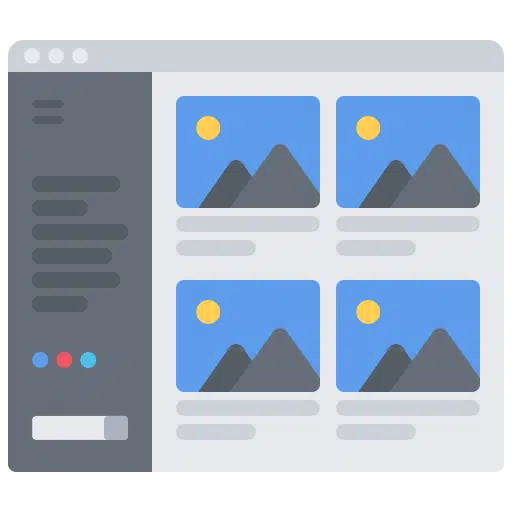
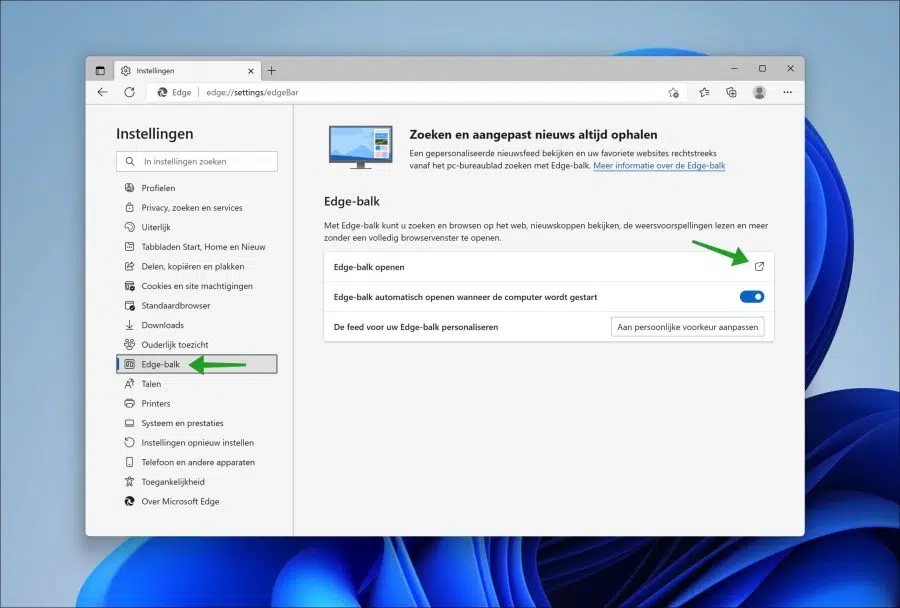
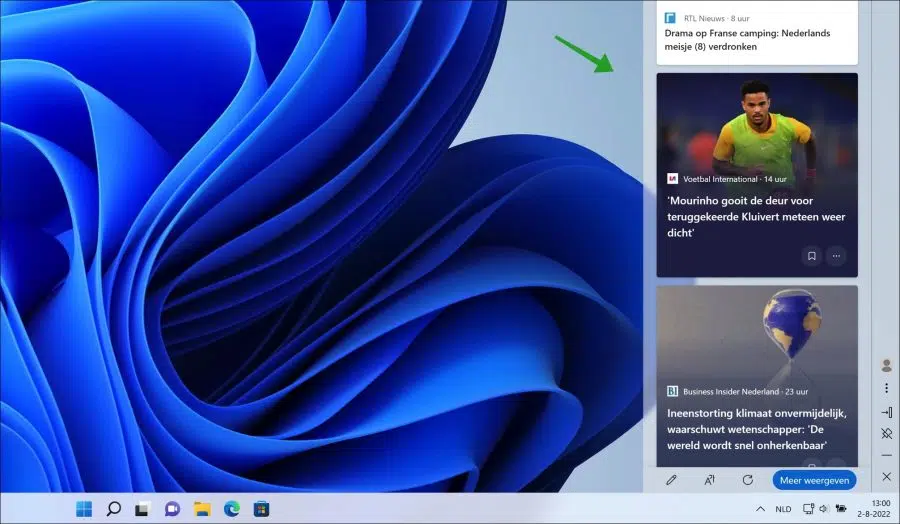
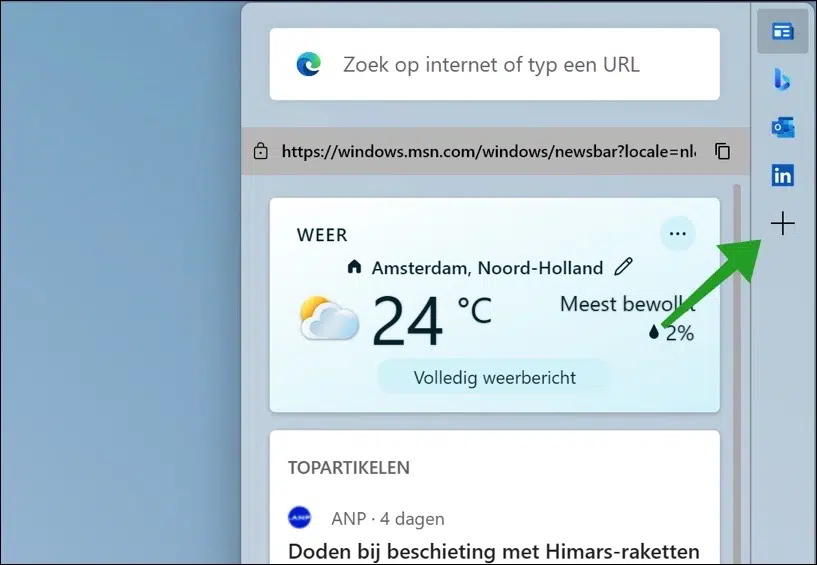
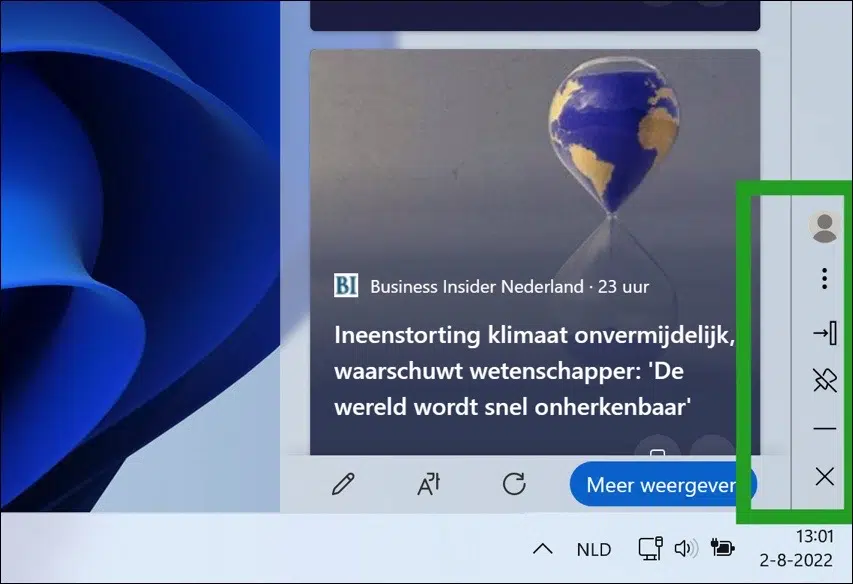
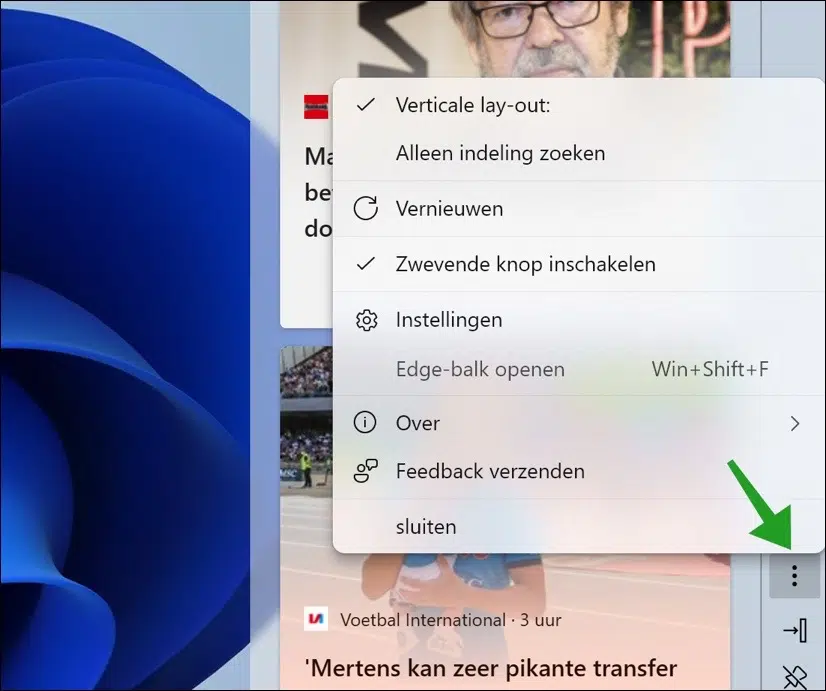
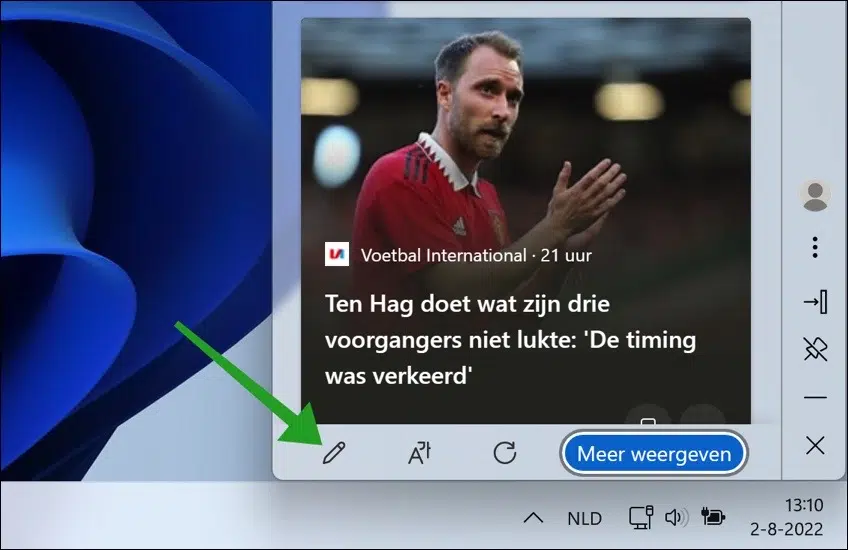
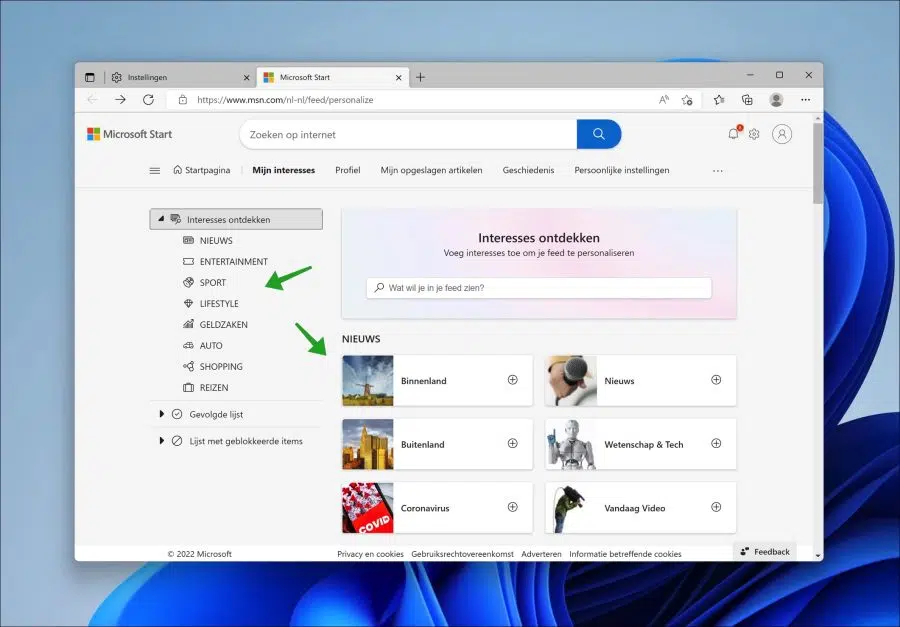
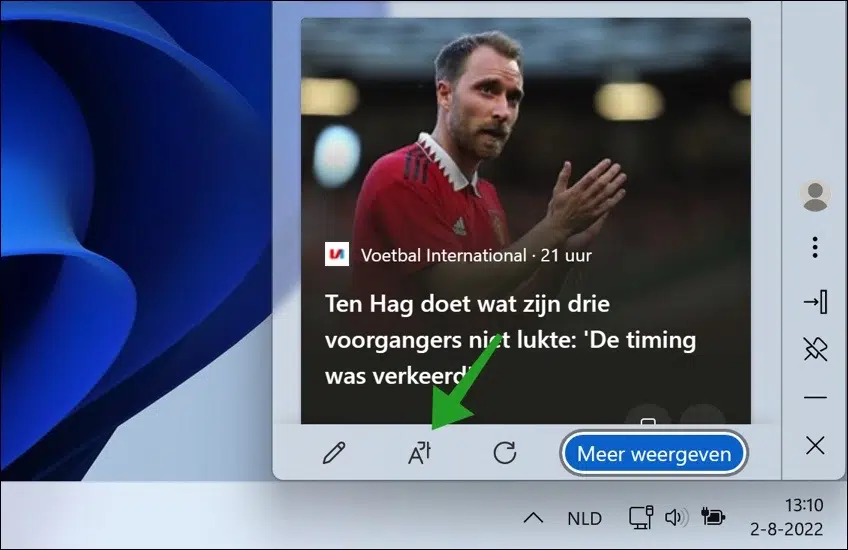
Die Kantenleiste befindet sich nicht in der rechten Einstellung.
Hallo, genau, Microsoft hat es wieder geändert. Bedauerlicherweise.
Hallo Stefan.
Vielen Dank, dass Sie sich die Zeit genommen haben, das Problem mit der Kantenleiste zu lösen.
Aber das Problem liegt wahrscheinlich im neuesten Windows 11-Update.
Kennen Sie auch den besten Weg, doppelte Fotos in OneDrive zu löschen?
Zum Beispiel vielen Dank
Pim
Hallo, dafür gibt es mehrere Apps, einfach im Internet suchen. Es gibt keinen Standardweg über OneDrive selbst, es ist ein Tool eines Drittanbieters erforderlich. Viel Glück!
Vielen Dank für Ihre Antwort.
Hallo, ich sehe die Randleiste zwischen Kindersicherung und Sprachen in den Einstellungen nicht mehr.
Die Edge-Leiste wurde manchmal von Microsoft entfernt.
Hallo, ich habe es gerade getestet, die Seitenleiste ist immer noch da, auch in den Einstellungen. Möglicherweise wird Ihr Browser extern verwaltet und Sie verfügen möglicherweise nicht über die neueste Version.
https://support.microsoft.com/nl-nl/topic/microsoft-edge-update-instellingen-af8aaca2-1b69-4870-94fe-18822dbb7ef1Viel Glück!
Hallo Stefan, vielen Dank für deine Antwort, aber ich habe das neueste Update von Windows 11
Wenn ich oben rechts auf die 3 Punkte klicke und dann in die Einstellungen gehe, klicke ich darauf und in den Einstellungen links sehe ich nicht mehr wie bisher die Randleiste zwischen Kindersicherung und Sprache.
Ich habe Microsoft kontaktiert, sie haben Stunden damit verbracht, das Problem aber nicht lösen zu können.
Ich habe immer noch einen Laptop mit Windows 10 und die Edge-Leiste liegt zwischen Kindersicherung und Sprache, daher meine Frage: Wo ist die Edge-Leiste in Windows 11 nach dem Update geblieben?
Herzliche Grüße, Pim Hamilton
Wenn Sie in Windows 11 den Edge-Browser öffnen und für die Kindersicherung Folgendes eingeben: „edge://settings/familySafety“ in die Adressleiste und „edge://settings/linguals“ für Sprachen. Was siehst du dann?
Alles bleibt einfach beim Alten, Stefan, der Link zum Aktivieren der Edge-Leiste erscheint nicht.
Hallo, dann empfehle ich die Wiederherstellung von Edge: https://www.pc-tips.info/tips/windows-tips/microsoft-edge-herstellen/
Edit: Ich habe noch einmal im Internet gesucht. Für viele Menschen ist es ein bekanntes Problem. Ich konnte keine Lösung finden. Suchen Sie einfach bei Google nach „Microsoft Edge Bar fehlt“.
Viel Glück!